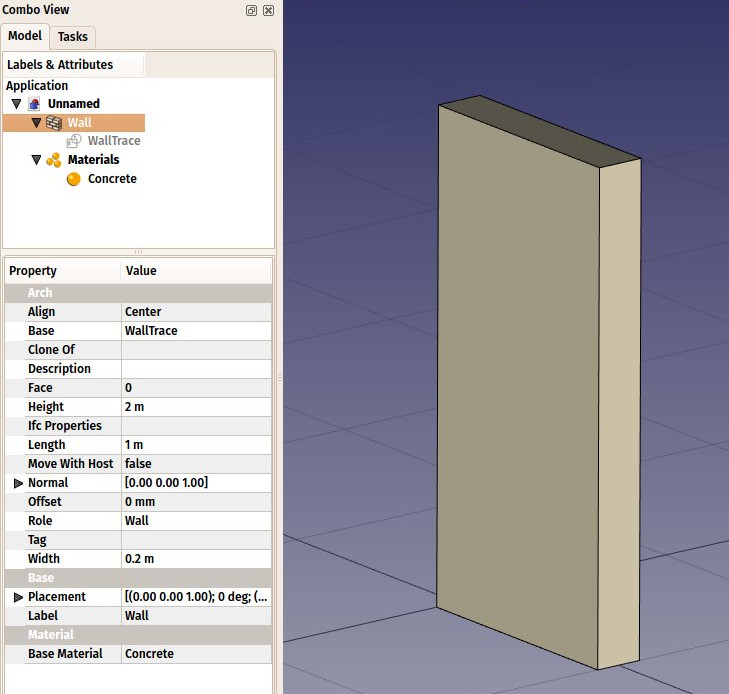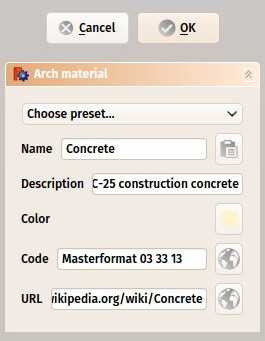Arch SetMaterial/de
DIESER BEFEHL IST VERALTET
Er steht in Version 1.0 und darüber nicht zur Verfügung. Stattdessen kann BIM Material verwendet werden.
Er steht in Version 1.0 und darüber nicht zur Verfügung. Stattdessen kann BIM Material verwendet werden.
|
|
| Menüeintrag |
|---|
| Arch → Materialwerkzeuge → Material |
| Arbeitsbereich |
| Arch, BIM |
| Standardtastenkürzel |
| M T |
| Eingeführt in Version |
| - |
| Siehe auch |
| Arch MehrfachMaterial |
Beschreibung
Dieses Werkzeug ermöglicht Materialien zum aktiven Dokument hinzuzufügen und ein Material einem Arch-Objekt zuzuweisen. Ein Material enthält alle Eigenschaften eines bestimmten Materials und steuert die Farbe des Objekts, dem es zugeordnet ist. Materialien werden in einem Ordner Materials im aktiven Dokument gespeichert.
Anwendung
- Wahlweise ein oder mehrere Objekte auswählen, denen ein neues Material zugeordnet werden soll.
- Es gibt mehrere Möglichkeiten, den Befehl aufzurufen:
- Die Schaltfläche
Material drücken.
- Das Tastaturkürzel M dann T.
- Den Menüeintrag Arch → Materialwerkzeuge → Material auswählen.
- Die Schaltfläche
- Ein voreingestelltes Material laden, oder ein neues durch Ausfüllen der Felder erstellen.
- OK drücken.
Optionen
- Beim Erstellen eines neuen Materials erlaubt dir ein Aufgabenfeld verschiedene Optionen zu setzen:
- Voreinstellungen wählen...: Wähle eins der voreingestellten Materialien, entweder wie vorgegeben oder angepasst durch ändern der folgenden Felder:
- Name: Wähle einen Namen für das Material
- Bearbeiten-Schaltfläche: Dies öffnet das aktuelle Material in FreeCADs Materialeditor, der es erlaubt, zahlreiche zusätzliche Eigenschaften zu ändern und deine eigenen hinzuzufügen
- Beschreibung: Eine detailliertere Beschreibung des Materials
- Farbe: Eine Anzeigefarbe für das Material, die auf alle Objekte angewendet werden, die dieses Material benutzen
- Farbe der Schnittlinie: Eine Anzeigefarbe für das Material, das auf TechDraw-Seiten angewendet wird, wenn ein Objekt mit diesem Material geschnitten wird und die "Display materials"-Eigenschaft auf der enthaltenden Schnittebene auf
Truegesetzt ist. - Standard-code: Ein Name und Referenznummer eines Spezifikationssystems, wie Masterformat oder Omniclass.
- Code browser-Schaltfläche: erlaubt das Öffnen der Referenz in einem Web-Browser
- URL: Eine URL, wo mehr Informationen zu diesem Material gefunden werden können
- URL-Schaltfläche: erlaubt das Öffnen der URL in einem Web-Browser
Bezug zu IFC
Dies entspricht in etwa IfcMaterial.
- 2D drafting: Sketch, Line, Polyline, Circle, Arc, Arc by 3 points, Fillet, Ellipse, Polygon, Rectangle, B-spline, Bézier curve, Cubic Bézier curve, Point
- 3D/BIM: Project, Site, Building, Level, Space, Wall, Curtain Wall, Column, Beam, Slab, Door, Window, Pipe, Pipe Connector, Stairs, Roof, Panel, Frame, Fence, Truss, Equipment
- Reinforcement tools: Custom Rebar, Straight Rebar, U-Shape Rebar, L-Shape Rebar, Stirrup, Bent-Shape Rebar, Helical Rebar, Column Reinforcement, Beam Reinforcement, Slab Reinforcement, Footing Reinforcement
- Generic 3D tools: Profile, Box, Shape builder..., Facebinder, Objects library, Component, External reference
- Annotation: Text, Shape from text, Aligned dimension, Horizontal dimension, Vertical dimension, Leader, Label, Axis, Axes System, Grid, Section Plane, Hatch, Page, View, Shape-based view
- Snapping: Snap lock, Snap endpoint, Snap midpoint, Snap center, Snap angle, Snap intersection, Snap perpendicular, Snap extension, Snap parallel, Snap special, Snap near, Snap ortho, Snap grid, Snap working plane, Snap dimensions, Toggle grid, Working Plane Top, Working Plane Front, Working Plane Side
- Modify: Move, Copy, Rotate, Clone, Create simple copy, Make compound, Offset, 2D Offset..., Trimex, Join, Split, Scale, Stretch, Draft to sketch, Upgrade, Downgrade, Add component, Remove component, Array, Path array, Polar array, Point array, Cut with plane, Mirror, Extrude..., Difference, Union, Intersection
- Manage: BIM Setup..., Views manager, Manage project..., Manage doors and windows..., Manage IFC elements..., Manage IFC quantities..., Manage IFC properties..., Manage classification..., Manage layers..., Material, Schedule, Preflight checks..., Annotation styles...
- Utils: Toggle bottom panels, Move to Trash, Working Plane View, Select group, Set slope, Create working plane proxy, Add to construction group, Split Mesh, Mesh to Shape, Select non-manifold meshes, Remove Shape from Arch, Close Holes, Merge Walls, Check, Toggle IFC Brep flag, Toggle subcomponents, Survey, IFC Diff, IFC explorer, Create IFC spreadsheet..., Image plane, Unclone, Rewire, Glue, Reextrude
- Panel tools: Panel, Panel Cut, Panel Sheet, Nest
- Structure tools: Structure, Structural System, Multiple Structures
- IFC tools: IFC Diff..., IFC Expand, Make IFC project, IfcOpenShell update
- Nudge: Nudge Switch, Nudge Up, Nudge Down, Nudge Left, Nudge Right, Nudge Rotate Left, Nudge Rotate Right, Nudge Extend, Nudge Shrink
- Additional: Preferences, Fine tuning, Import Export Preferences, IFC, DAE, OBJ, JSON, 3DS, SHP
- Erste Schritte
- Installation: Herunterladen, Windows, Linux, Mac, Zusätzliche Komponenten, Docker, AppImage, Ubuntu Snap
- Grundlagen: Über FreeCAD, Graphische Oberfläche, Mausbedienung, Auswahlmethoden, Objektname, Voreinstellungseditor, Arbeitsbereiche, Dokumentstruktur, Objekteigenschaften, FreeCAD unterstützen, Spenden
- Hilfe: Anleitungen, Videoanleitungen
- Arbeitsbereiche: Std Base, Arch, Assembly, BIM, CAM, Draft, FEM, Inspection, Material, Mesh, OpenSCAD, Part, PartDesign, Points, Reverse Engineering, Robot, Sketcher, Spreadsheet, Surface, TechDraw, Test Framework